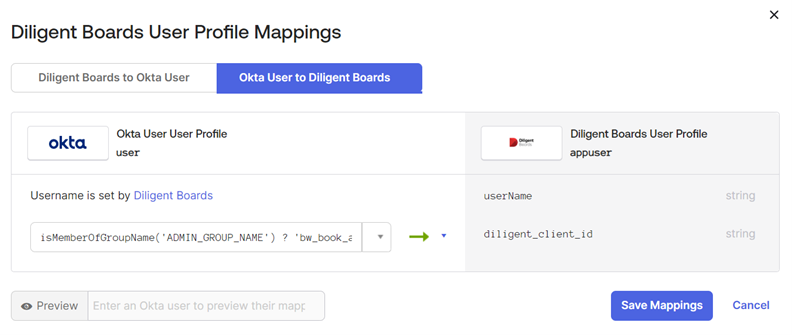Este artigo explica como configurar o aplicativo Diligent Boards no Okta, permitindo que os usuários acessem seu site do Boards por meio de logon único (SSO).
Como isso funciona
O SSO é um método conveniente e seguro de acesso a todos os recursos da sua empresa usando um conjunto de credenciais. Garantir que a pessoa certa tenha acesso aos recursos certos exige:
-
Um provedor de identidade (IdP), como o Okta, responsável pela autenticação do usuário.
-
Um provedor de serviço (SP), que controla o acesso aos recursos, incluindo o Diligent Boards.

O Diligent é compatível com processos de identidade iniciados por IdP e SP. Observe que para IdP existe uma etapa extra no processo de configuração para configurar administradores. Consulte a seção Adicionando atributos para entrada iniciada por IdP, para obter mais informações.
A configuração do Diligent Boards para o seu locatário do Okta pode exigir colaboração entre o administrador do Boards e um especialista de TI que gerencia o IdP na sua organização. Pode ser a mesma pessoa, mas normalmente são pessoas diferentes.
Requisitos de permissões
O especialista em TI que gerencia o IdP na sua empresa precisa ter acesso de desenvolvedor no Okta. Elas não exigem uma conta do Diligent Boards.
Se você está colaborando com um administrador do Boards, recomendamos que tenham acesso ao aplicativo Gerenciador de site, para que possam visualizar a lista de usuários ativos, as permissões e as funções deles.
Configurando o aplicativo Diligent Boards para SSO
A configuração do SSO para o Diligent Boards requer que você configure o aplicativo no Okta. Primeiro, crie o aplicativo Diligent Boards. Em seguida, obtenha o certificado de assinatura com os metadados do IdP e os envie para a equipe de Implementação/Sucesso do Cliente para validação. Por fim, atribua usuários ao aplicativo Diligent Boards, para que possam acessar suas contas por meio de SSO.
Criando o aplicativo Diligent Boards
Esta seção explica como criar um novo aplicativo Diligent Boards no seu locatário do Okta e configurar a compatibilidade do SSO.
-
Entre no seu locatário do Okta.
-
Selecione Aplicativos no menu esquerdo. Um menu suspenso será exibido.
-
Selecione Aplicativos no menu suspenso.
-
Selecione Criar integração de aplicativo.
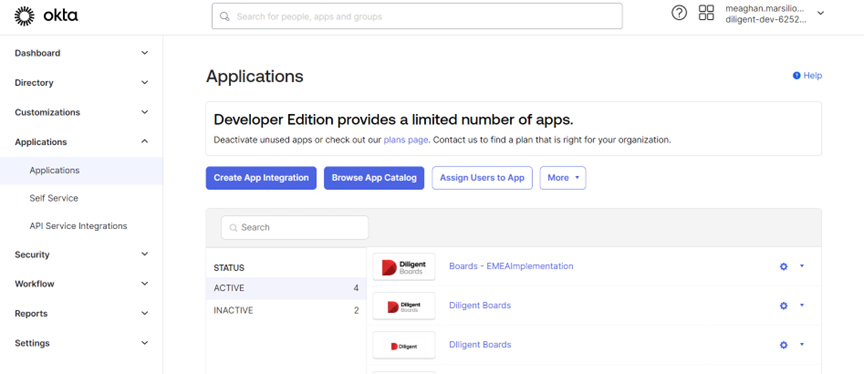
-
O método de entrada do Diligent Boards é SAML 2.0. Selecione o botão de opção ao lado de SAML 2.0 e, em seguida, selecione "Próximo".
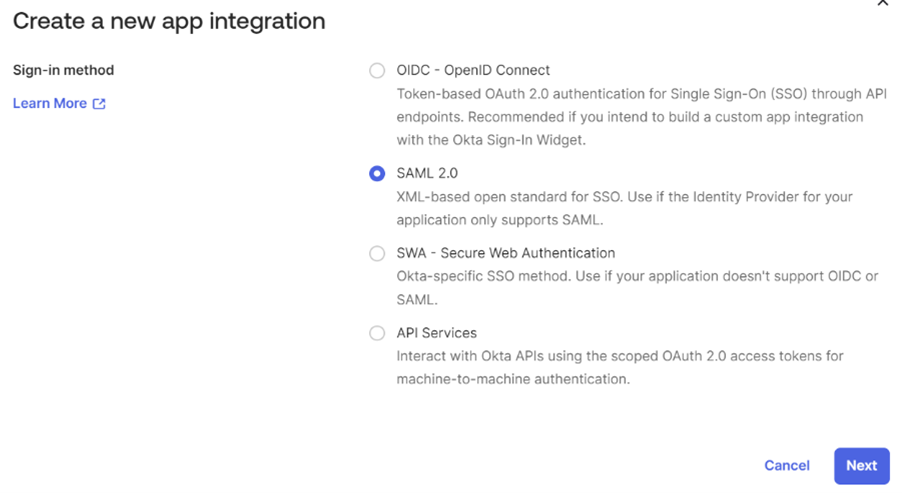
-
Insira um nome para o aplicativo no campo Nome do aplicativo, como, por exemplo, o do Diligent Boards.
-
Selecione o ícone Carregar novo no campo Logotipo do aplicativo para carregar o logotipo do Diligent.
-
Você não é obrigado a selecionar uma opção no campo Visibilidade do aplicativo. Selecione Próximo para prosseguir com a definição das configurações obrigatórias de SSO.
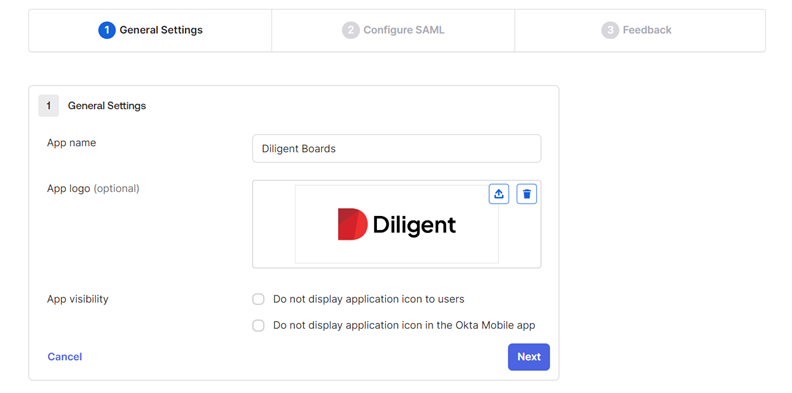
Configurando a compatibilidade de SSO
Para que o SSO seja compatível, o Diligent solicita dados do seu provedor de autenticação e ele precisa de informações nossas.
-
Insira o seguinte texto em cada campo na seção Configurações de SAML:
Nome do campo
Texto da entrada
URL do logon único
https://identity-"environment".diligentcloudservices.com/saml/external-callback/"environment"_"site-name"
URI de audiência (ID de Entidade SP)
https://diligent-identity/"environment"_"site-name"
RelayState padrão
em branco
Formato do ID de nome
Endereço de e-mail
Anotações
Os valores environment e site-name nos URLs acima são exclusivos da sua empresa. Entre em contato com a equipe e Sucesso do Cliente/Implementação da Diligent para obter ajuda com os URLs.
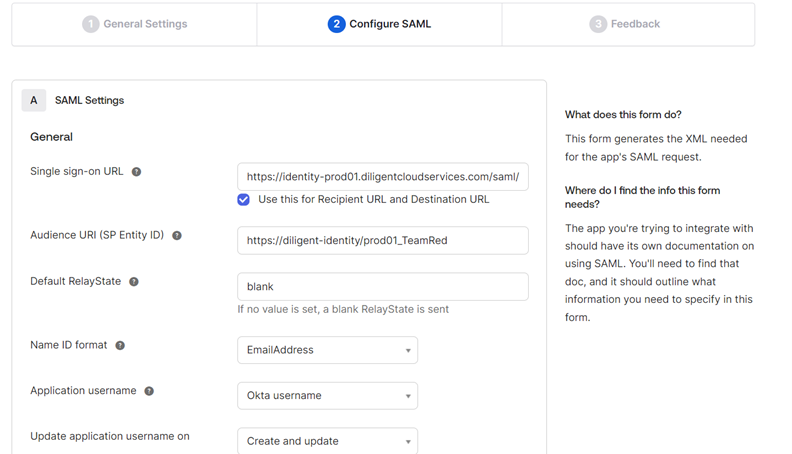
-
Role a página para baixo para selecionar Próximo.
-
Selecione o botão de opção ao lado de Eu sou um cliente Okta adicionando um aplicativo interno e, em seguida, selecione "Terminar".
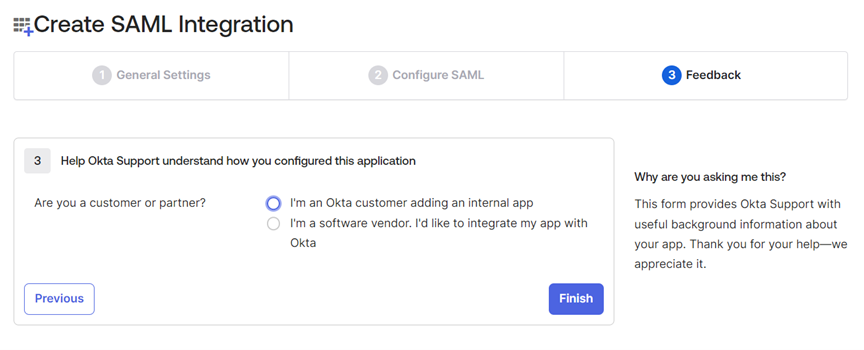
Obtendo seu certificado de assinatura
Esta seção explica como visualizar seus metadados do IdP e enviá-los para o Diligent Boards para validação.
-
Selecione Aplicativos no menu esquerdo.
-
Selecione o aplicativo Diligent Boards.
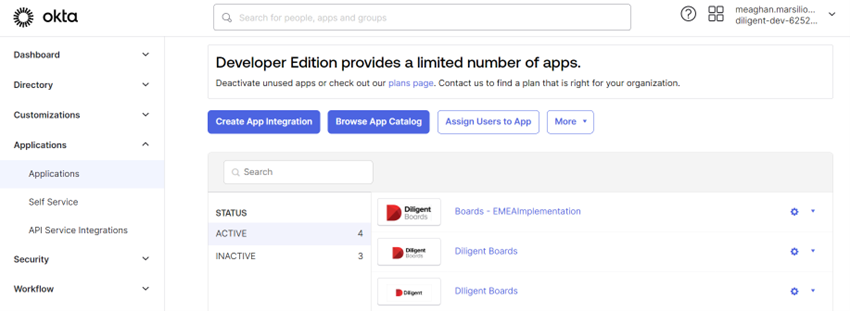
-
Selecione a guia Logon.
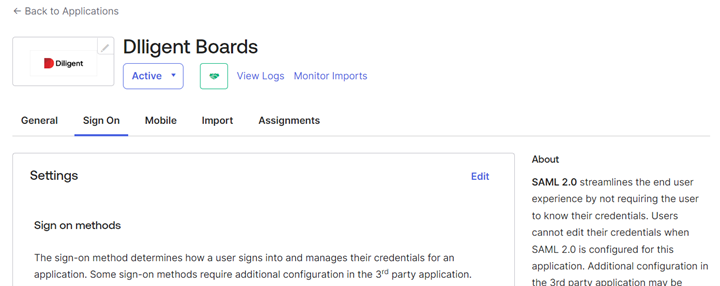
-
Role a página para baixo para ver a seção Certificados de assinatura SAML.
-
Selecione Ações à direita da linha "SHA-1". Um menu suspenso será exibido.
-
Selecione Visualizar metadados de IdP no menu suspenso. O arquivo XML é aberto em uma nova guia do seu navegador.
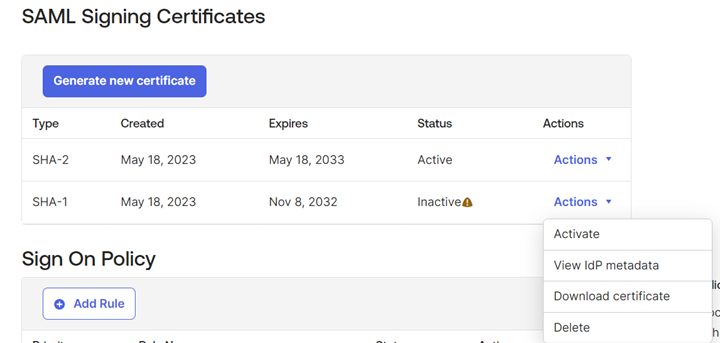
-
Baixe o arquivo XML com seus metadados e o envie para a sua equipe de Sucesso do Cliente/Implementação da Diligent.
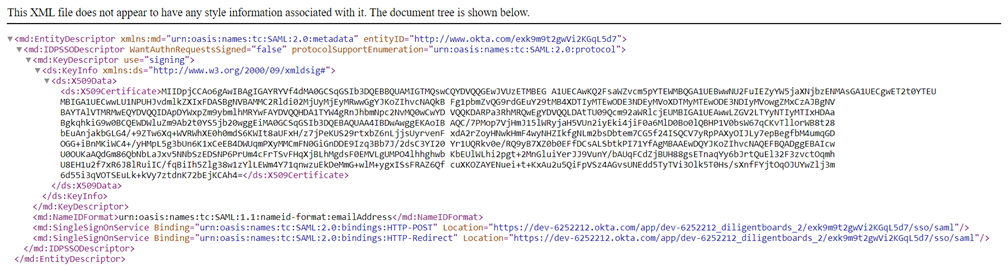
Atribuindo contas de usuários
Esta seção descreve como atribuir um usuário ao aplicativo Diligent Boards para que possam acessar as respectivas contas por meio de SSO.
-
Selecione Aplicativos no menu esquerdo.
-
Selecione o aplicativo Diligent Boards.
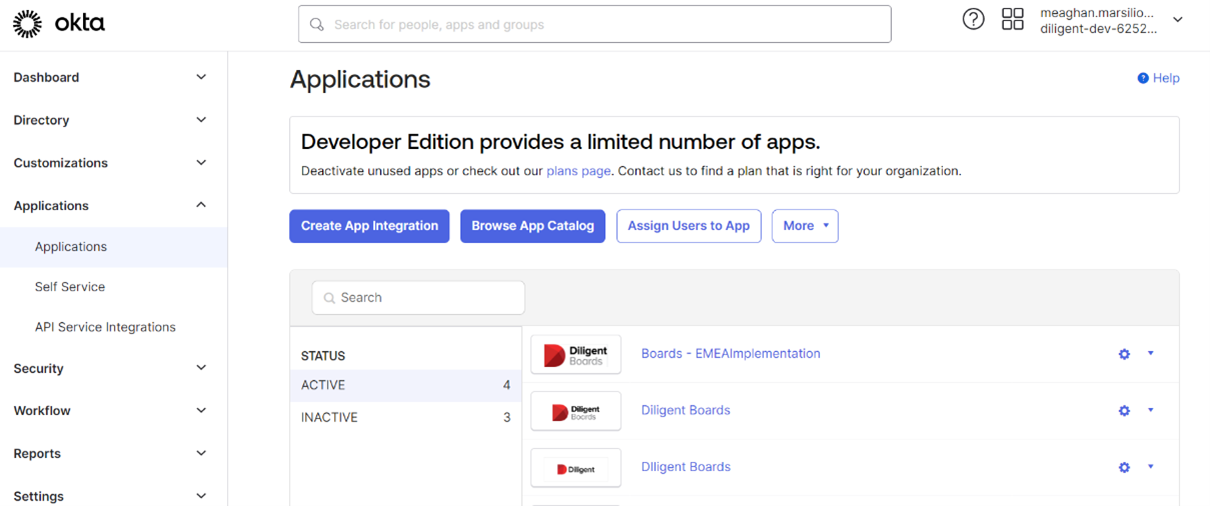
-
Selecione a guia Atribuições.
-
Selecione o menu suspenso Atribuir e, em seguida, selecione "Atribuir a pessoas".
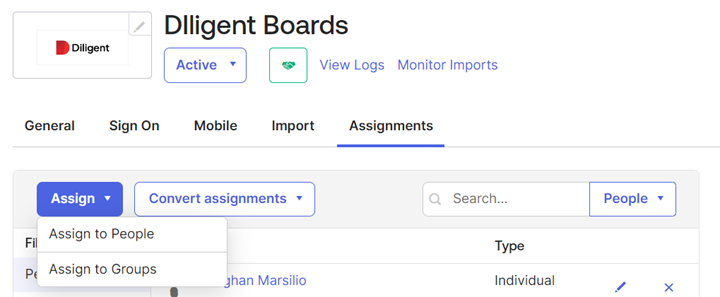
-
Use o campo Pesquisar para pesquisar por usuários. Você pode pesquisar por nome de usuário.
-
Selecione Atribuir à direita da linha de um usuário para atribuí-lo ao aplicativo Diligent Boards. Se um usuário é atribuído a outro aplicativo em seu locatário do Okta, uma janela é exibida para confirmar as credenciais dele.
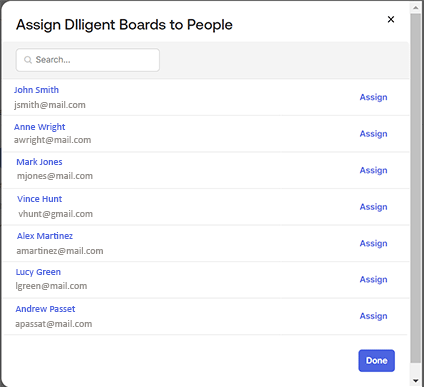
-
Revise as credenciais do usuários e, em seguida, selecione Salvar e voltar. Você também pode editar o texto, se necessário.
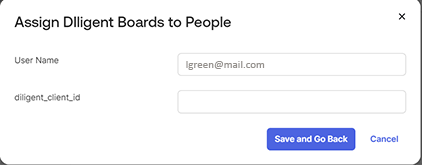
-
Depois de concluir, selecione Concluído.
Adicionando atributos para entrada iniciada por IdP
Depois que seu site do Diligent Boards é configurado no okta, você pode criar um novo atributo para designar como usuários com função de administrador acessarão o aplicativo. Por padrão, os usuários são direcionados para o Boards Web Director, caso esse atributo não exista.
-
Selecione Diretório no menu esquerdo. Um menu suspenso será exibido.
-
Selecione Editor de Perfil no menu suspenso.
-
Selecione o aplicativo Diligent Boards.
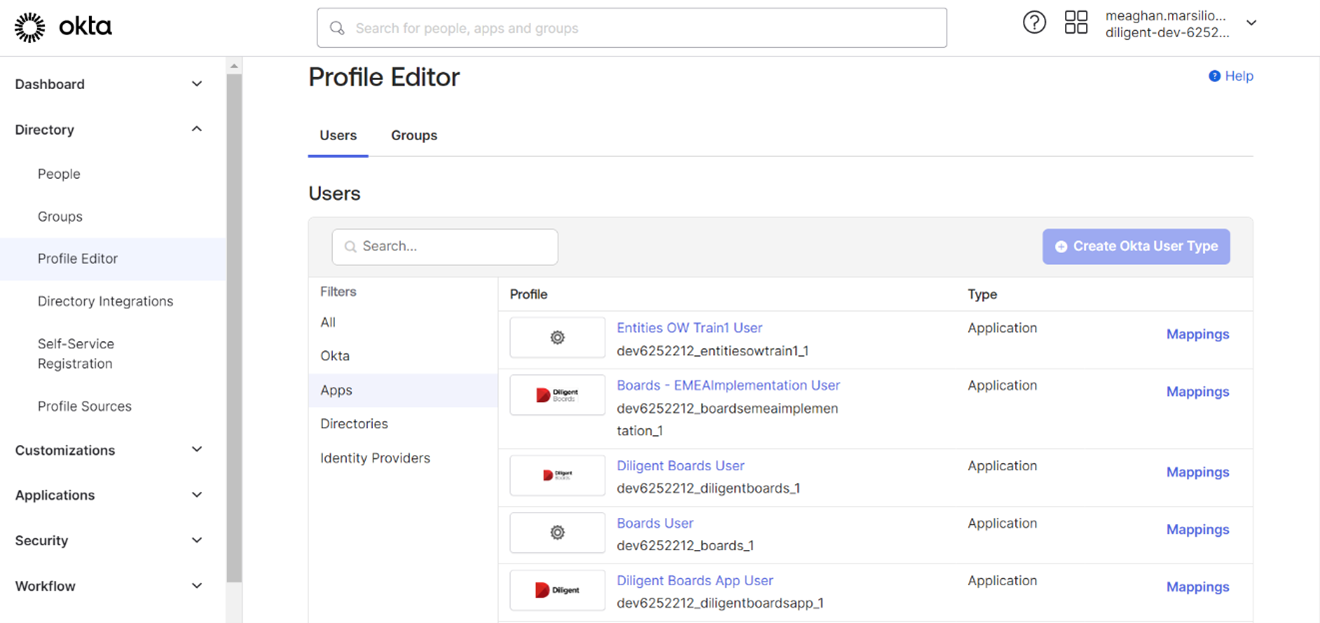
-
Selecione Adicionar Atributo.
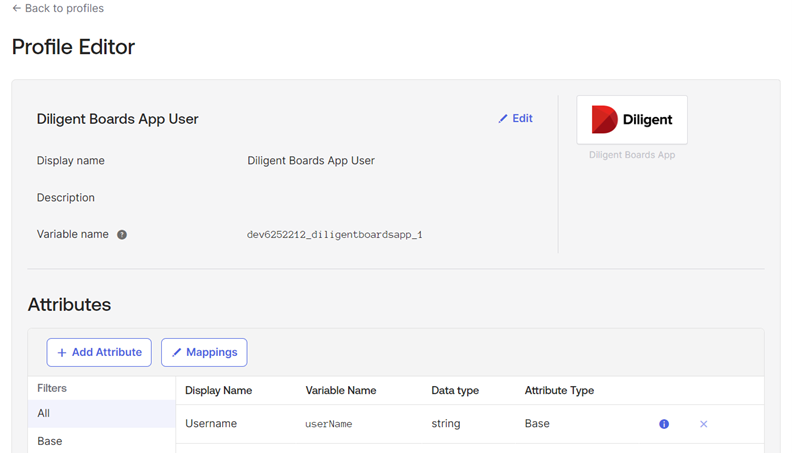
-
Insira "diligent_client_id" no campo Nome de exibição.
-
Insira "diligent_client_id" no campo Nome da variável.
-
Role a página para baixo para selecionar Salvar.
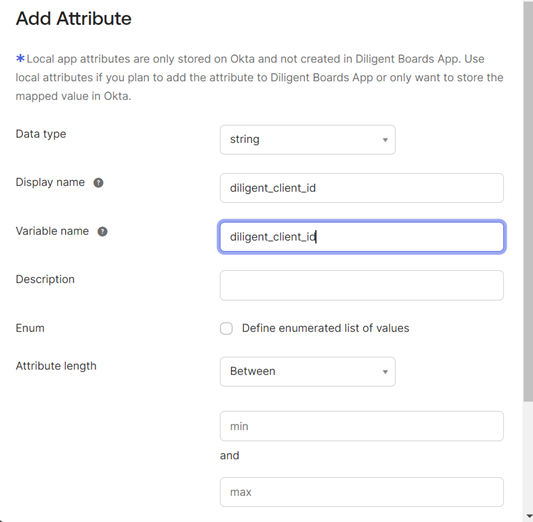
-
Selecione Mapeamentos.
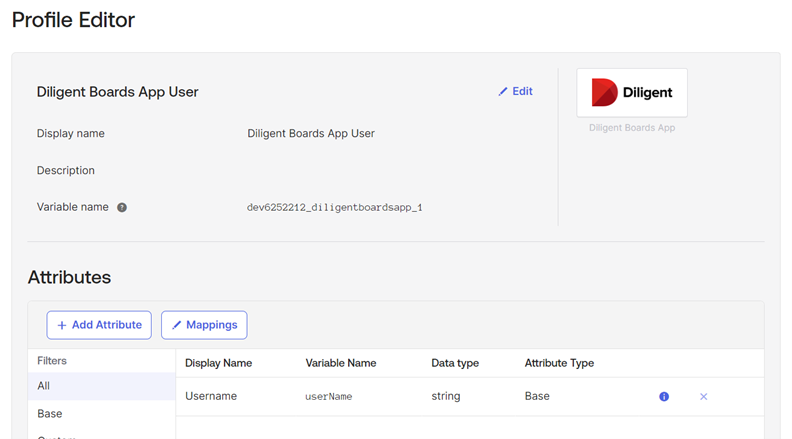
-
Para garantir que o novo atributo seja preenchido corretamente na associação ao grupo do usuário, selecione Usuário Okta para Diligent Boards.
-
Insira a seguinte expressão no campo "Escolher um atributo ou inserir uma expressão": isMemberOfGroupName('ADMIN_GROUP_NAME') ? 'bw_book_admin' : 'bw_director'
Anotações
A linguagem de expressão será atualizado com base na sintaxe do seu locatário do Okta. Para obter mais informações, consulte Visão geral da linguagem de expressão do Okta.
Anotações
O valor 'MemberOfGroupName' ('ADMIN_GROUP_NAME') é exclusivo da sua empresa. Entre em contato com a equipe e Sucesso do Cliente/Implementação da Diligent para obter ajuda com o valor.
-
Selecione Salvar mapeamentos. O atributo personalizado será configurado no aplicativo Diligent Boards.